
Как выйти из джимейл почты в телефоне?
Как выйти из почты Gmail на телефоне Android?

Заметили, что как только вы вошли в аккаунт Google на смартфоне, приложение Gmail начинает присылать вам уведомления о письмах? А все дело в том, что приложения Гугл на смартфонах Android «привязаны» к аккаунту. Так что если вы решили выйти из почты Gmail, придется выходить и из аккаунта Гугл. Неудобно? Увы, такова политика компании Google, которой, собственно, и принадлежит операционная система Android. К тому же это просто удобно. Неудобно только тогда, когда приходится удалять аккаунт из смартфона, так как происходит выход из всех приложений Google. Ну что, все еще хотите выйти из почты Gmail на своем устройстве? Тогда следуйте нашей инструкции.
Откройте приложение «Настройки» с помощью значка на рабочем столе.

Далее найдите раздел «Аккаунты». На отдельных прошивках он может называться иначе, например, «Синхронизация».

Здесь тапните по строке Google.
И нажмите на кнопку «Удалить». Если не можете обнаружить ее, ищите дополнительные кнопки (обычно в виде трех точек) и уже в дополнительном меню, которое откроется, можно будет увидеть нужную кнопку.
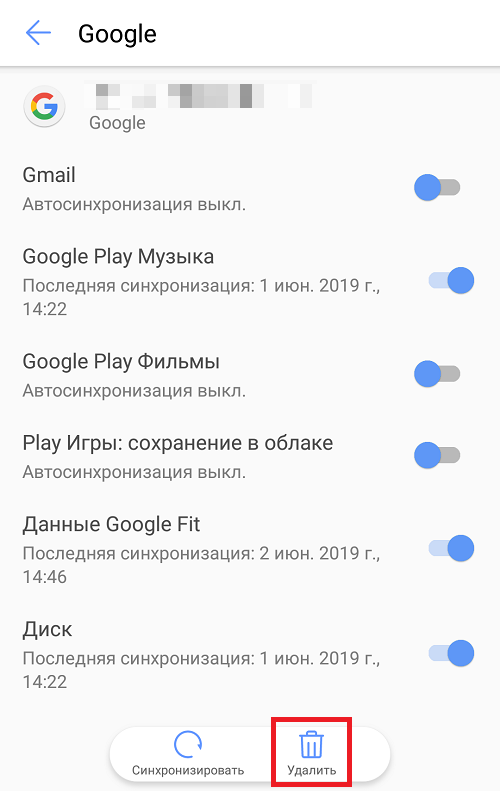
Подтвердите удаление аккаунта. Пояснение: он будет удален (отвязан) только из вашего смартфона, его можно привязать к устройству вновь (этому или любому другому). И еще: вместе с аккаунтом будут удалены и номера телефонов, привязанные к нему, но они восстановятся, когда привяжите аккаунт к смартфону вновь.
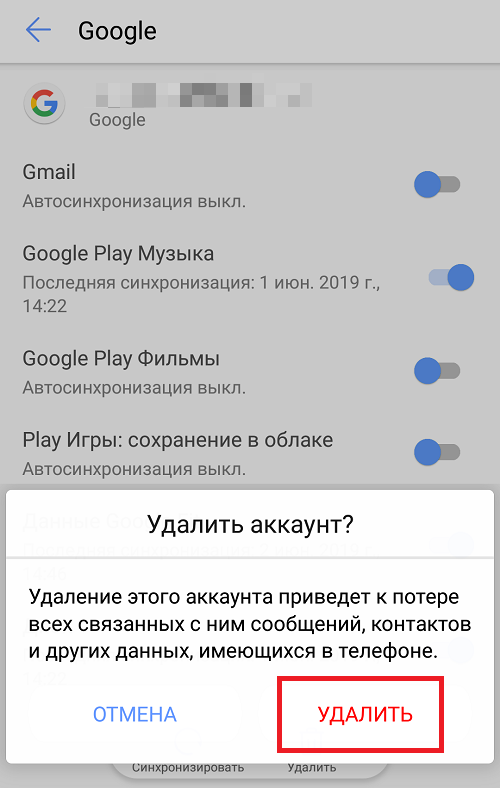
Если установлена защита рабочего стола, надо будет ввести пароль или использовать сканер отпечатка пальцев.

Отсутствие учетной записи Google в списке аккаунтов говорит о том, что вы успешно справились с задачей.

Если вы зашли в аккаунт Gmail через браузер, тогда аккаунт удалять из смартфона не нужно, потому как в данном случае вы как раз можете выйти только из учетной записи Gmail. Откройте главную страницу почты в мобильном браузере и нажмите на кнопку «Меню».

Скроллите вниз и нажимаете на кнопку «Полная». Если надпись маленькая, можете увеличить масштаб экрана пальцами.

Вновь увеличиваете масштаб и уже в правом верхнем углу тапаете по кнопке «Выход».

Произойдет выход из почты.
Друзья! Если наш сайт помог вам или просто понравился, вы можете помочь нам развиваться и двигаться дальше. Для этого можно:
- Оставить комментарий к статье.
- Подписаться на наш канал на YouTube.
- Подписаться на нашу группу ВКонтакте.
Как выйти из Гугл почты Gmail: простая инструкция
Интерфейс “гугловской” почты кому-то кажется логичным и понятным, а у некоторых пользователей он вызывает затруднения. Как выйти из почты Gmail на компьютере и мобильных телефонах — мы объясним в этой статье пошагово. Вы сможете ознакомиться со всеми доступными вариантами.
На компьютере
Тут можно все сделать по стандартной схеме (с нее мы и начнем) или удаленно. Давайте рассмотрим инструкцию, как выйти из Гугл почты на компьютере:
- Заходим в свой профиль на Gmail.
- Нажимаем на иконку профиля (правый верхний угол экрана). *
- Выбираем “Выйти”

* Если в браузерном приложении подключены несколько аккаунтов, отмечаем тот, который нужно деактивировать.
Как выйти из Гугл почты удаленно
- Заходим в свой профиль на Gmail на любом доступном компьютере.
- В самом низу окна, справа, есть кнопка “Дополнительная информация” . Жмем на нее.

- Поверх основного окна появится еще одно, небольшое. Здесь надо нажать на “Выйти из всех остальных сеансов Gmail”.

Важно! Кнопка “Дополнительная информация” , упомянутая в п. 2 инструкции, иногда располагается очень низко. Из-за этого она иногда частично перекрывается панелью задач компьютера и может оставаться незамеченной.
На телефоне
Функционал приложений этой почты, которыми мы пользуемся на мобильных устройствах, не позволяет выйти из аккаунта Gmail на телефоне так, как это делается на компьютере. Это касается и смартфонов на Андроид, и Айфонов. Но вам доступно два других варианта. Первый — добавление второго адреса Gmail (или другой почтовой службы) в это же приложение. После этого можно будет переключаться между ними — делая активным один профиль, а второй автоматически будет переходить в режим ожидания.
| Как добавить второй адрес | Как переключаться между адресами | |
| Android | Открыть приложение → иконка профиля (правый верхний угол) → Добавить аккаунт → выбрать тип почтового сервиса, к которому принадлежит добавляемый эл. адрес → авторизироваться → войти во вторую почту → следовать указаниям системы. | Открыть приложение → Меню → Все ящики → прикосновением переключайтесь между аккаунтами. |
| iPhone | Открыть приложение → иконка профиля (правый верхний угол) → Другой аккаунт → выбрать тип почтового сервиса выбрать тип почтового сервиса, к которому принадлежит добавляемый эл. адрес → авторизироваться через iCloud, mac.com или me.com → выполнить инструкции, которые появятся на экране. | Открыть приложение → иконка профиля (правый верхний угол) → переключайтесь между аккаунтами прикосновением. |
Второй вариант, как выйти из почты Gmail на Андроиде и iOS — это полное удаление аккаунта Гугл. Функционал в этой части приложения на обоих платформах одинаковый, поэтому инструкция одна:
- Открываем клиент Gmail;
- Жмем на иконку профиля (право-верх), а затем на “Управление аккаунтами” ;

- Открываем раздел «Данные и персонализация» в верхнем меню и кликаем на «Удаление сервиса или аккаунта» ;

- Затем “Удалить аккаунт” ;

- Следуем указаниям системы.
Обращаем ваше внимание на то, что профиль будет удален не только из почтового приложения: деавторизируются все сервисы Google, работающие под ним на вашем устройстве. Поэтому, прежде чем выйти из почты Гугл таким способом, имеет смысл заранее назначить основным другой аккаунт для этих приложений.
Как выйти из почты Gmail на телефоне Андроид
На всех телефонах с Android почта уже встроена в систему, поэтому избавиться от нее сложно. Можно отключить ее путем удаления с мобильного устройства, но тогда пропадет возможность пользоваться другими продуктами компании. К ним относится YouTube, Google Maps. Такой вариант подходит в случае, когда нужно убрать личные данные со смартфона. Например, перед продажей мобильного. В остальных ситуациях рекомендуется использовать другие способы.
Как выйти из аккаунта Gmail на телефоне
Выйти из почты Gmail на Андроиде, не удаляя аккаунт, не получится. В социальных сетях, на сайтах и почтовых сервисах кнопка « Выход » расположена на видном месте. В рассматриваемом случае придется действовать по-другому. Если человек решил выбрать другую почту или создать второй аккаунт, можно воспользоваться несколькими способами.
С помощью приложения Gmail
Необходимо заранее установить Gmail. Затем выполнить последовательность действий:
- Найти приложение, запустить его.
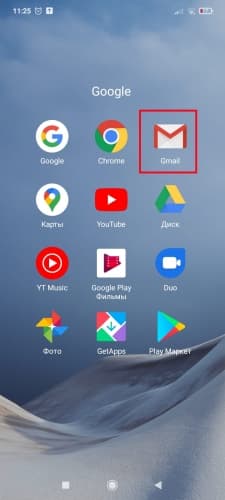
- Нажать иконку профиля . Расположена в правом верхнем углу страницы.
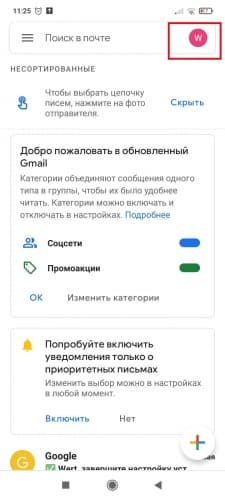
- В меню нужно найти пункт « Настройки аккаунтов на устройстве ».
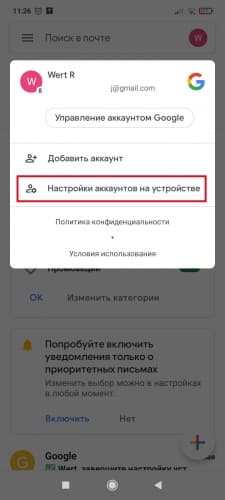
- Осуществить переход. Откроется меню управления учетными записями, выбрать Google .
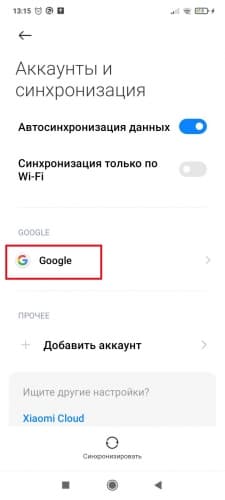
- Нажать « Еще ».
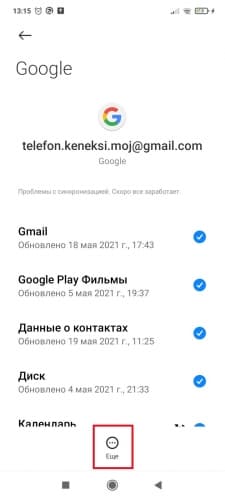
- Выбрать пункт « Удалить аккаунт ».
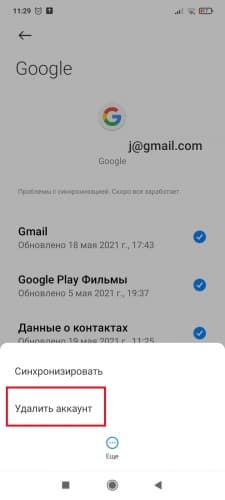
- Нажать кнопку « Удалить аккаунт » для подтверждения действия.
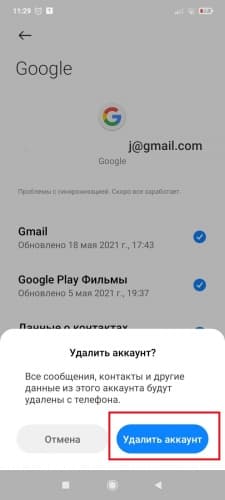
Через настройки смартфона
Если приложение не установлено, подойдет вариант выхода из учетки с помощью настроек. Рекомендуется выполнить последовательность действий:
- Перейти в « Настройки ». Иконка выполнена в виде шестеренки.
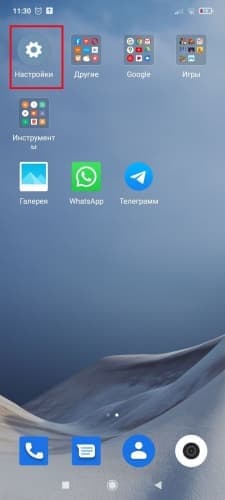
- Пролистать список до пункта « Аккаунты и синхронизация » и зайти в него.
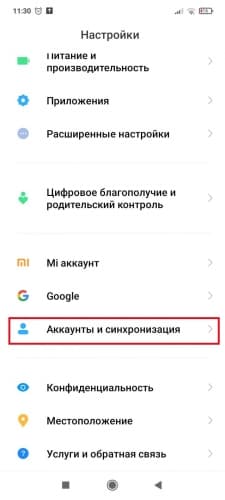
- Тапнуть на профиль , который необходимо удалить.
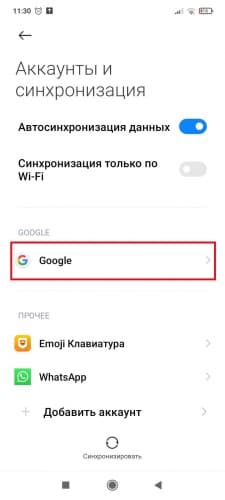
- Нажать « Еще ».
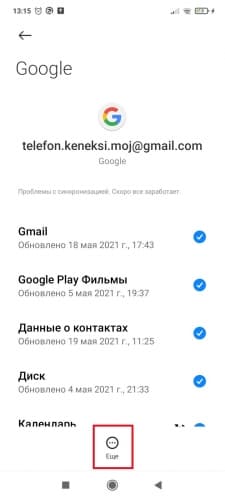
- Выбрать пункт « Удалить аккаунт ».
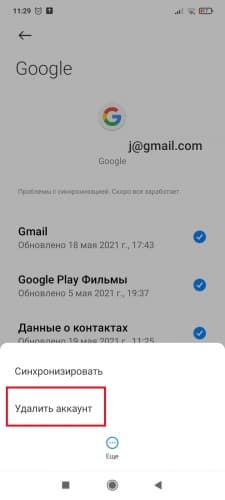
- Нажать кнопку « Удалить аккаунт » для подтверждения действия.
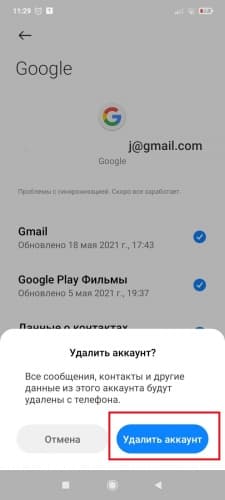
Заключение
Пользователь может быстро выйти из учетной записи, но выполнять это без необходимости не стоит, ведь в таком случае произойдет деавторизация всех сервисов Google , которые работали под профилем, а также удаление привязанных номеров. Информацию можно будет восстановить при повторном подключении почты.
Как выйти из Гугл почты Gmail: простая инструкция
После приобретения мобильного устройства на платформе Android пользователю необходимо подключать учётную запись Google. И если процесс регистрации сопровождается пошаговой помощью, то выйти из аккаунта Гугл на Андроиде бывает сложно. Однако сам по себе алгоритм выхода достаточно прост и не вызывает сложностей у опытных пользователей.

Способы выхода из профиля
Причин выйти из аккаунта Гугл может быть много. Ведь пользователи часто имеют не один, и даже не два аккаунта. Можно в любой момент свободно использовать каждый из них по отдельности или вместе. А в том случае, когда телефон утерян, необходимо действовать оперативно. Поскольку человек, нашедший аппарат, может воспользоваться важной информацией, хранящейся на устройстве.
 Телефоны и планшеты на основе операционной системы Андроид тесно связаны именно с Google. Без его учётной записи гаджет будет лишён большей части возможностей: нельзя посмотреть видео на YouTube, купить или скачать программу из Google Play, проверить почту Gmail и ряда других функций.
Телефоны и планшеты на основе операционной системы Андроид тесно связаны именно с Google. Без его учётной записи гаджет будет лишён большей части возможностей: нельзя посмотреть видео на YouTube, купить или скачать программу из Google Play, проверить почту Gmail и ряда других функций.
Именно владельцам девайсов с ОС Андроид приходится подключаться к Гугл и регистрироваться в нем. Встроенный помощник ведёт пользователя от регистрации до подключения. Выйти из аккаунта, напротив, оказывается намного сложнее.
Однако выйти из Gmail на Андроиде легко. И при необходимости любой сможет легко выходить из учётной записи, переходить между разными или добавлять новые.
Полное удаление
Когда телефон утерян, гаджет выставлен на продажу или учётная запись, к которой привязан телефон, больше не нужна, то оптимальным решением будет не просто выход из аккаунта на этом устройстве, а его полное удаление.
В других ситуациях, когда нужно просто выйти из аккаунта Гугл на телефоне, этот способ тоже подойдёт. И если в последующем захочется снова его вернуть на конкретном устройстве, то проблем не возникнет. Чтобы полностью удалить аккаунт Google на любимом гаджете, необходимо выполнить несколько простых шагов:
 На своём Андроид-устройстве нужно войти в приложение «Настройки».
На своём Андроид-устройстве нужно войти в приложение «Настройки».- Найти раздел «Аккаунты» и зайти в него.
- Среди множества сервисов выбирают необходимый (в этом случае Google) и открывают его.
- В правом верхнем углу нужно кликнуть по иконке в виде трёх горизонтальных полосок с подписью «Ещё» и нажать на «Удалить аккаунт».
Данные Google удаляются только непосредственно из устройства. Сам аккаунт останется без изменений, вся информация сохранится. Привязав учетную запись к другому устройству или зайдя с компьютера, можно ей пользоваться как обычно.
В некоторых версиях операционной системы принцип действия может немного отличаться:
- Нужно найти приложение Google и открыть его.
- Справа внизу нажать на иконку с тремя горизонтальными полосками и подписью «Ещё».
- Теперь нажать на маленький белый треугольник или просто на свою учётную запись.
- Нажать «Управление аккаунтами».
- Выбрать сервис Google.
- В открывшемся окне надпись: «Ещё» и «Удалить аккаунт».

Теперь на выбранном устройстве этого Google-аккаунта не будет. Если он один, то после его удаления все сервисы, связанные с Гуглом (емайл, Гугл плюс, Гугл диск, Ютуб и некоторые другие), станут недоступными для использования.
Смена пользователя
Для того чтобы выйти из Gmail на Android, совсем необязательно удалять аккаунт полностью. Зачастую пользователю нужно иметь возможность переключаться между учетными записями по мере надобности, используя их одновременно или по очереди. Все данные останутся в памяти телефона, но не будут активными в конкретный период.
Делается это почти так же, как и при удалении, даже немного проще:
 Открывают приложение Google или в некоторых случаях «Настройки» и «Аккаунты».
Открывают приложение Google или в некоторых случаях «Настройки» и «Аккаунты».- Нажимают на значок в виде трёх горизонтальных линий и подписью «Ещё».
- Теперь нужно нажать на маленький белый треугольник, смотрящий вниз.
- Далее всё зависит от того, был ли подключён другой аккаунт ранее. Если нет, то нужно выбрать «Добавить аккаунт» и пройти процедуру регистрации нового профиля. Если он уже существует, то просто выбрать его.
- Теперь останется лишь подтвердить изменения.
Выход на всех устройствах
Бывают ситуации, когда необходимо как можно скорее выйти со всех устройств Google. Утеря телефона или взлом аккаунта в некоторых случаях могут оказаться очень опасными, ведь многие хранят на телефоне и других девайсах крайне важную для себя информацию. Единственным решением проблемы может быть экстренный выход со всех устройств, где задействован рабочий профиль от Гугла.
Сделать это можно несколькими способами
Способ
Описание
Советы и рекомендации
Существует множество разных способов выйти из учётной записи Гугл. Всё зависит от конкретного случая, степени срочности, важности и предпочтений пользователя. Однако лучше не создавать ситуаций, чтобы пришлось прибегать к экстренным мерам. Лучше обезопасить себя, установив такие настройки безопасности, которые будут и удобны, и при этом надёжно защитят данные даже при утере телефона.
 К сожалению, на сегодняшний день нет возможности использовать устройства на ОС Андроид без привязки к Гуглу. С одной стороны, это очень удобно, ведь платежи, программы, электронная почта и многое другое можно осуществлять благодаря этому многофункциональному сервису, который делает из любого современного телефона вещь, способную заменить многие другие, так необходимые в повседневной жизни.
К сожалению, на сегодняшний день нет возможности использовать устройства на ОС Андроид без привязки к Гуглу. С одной стороны, это очень удобно, ведь платежи, программы, электронная почта и многое другое можно осуществлять благодаря этому многофункциональному сервису, который делает из любого современного телефона вещь, способную заменить многие другие, так необходимые в повседневной жизни.
С другой стороны, пользователь чувствует себя в некотором роде несвободным, привязанным и лишённым выбора. Но если разобраться, то удобства, представляемые компанией Google, могут позволить закрыть глаза не некоторое нюансы. Безопасность является приоритетом всемирно известной компании.
Как выйти из почты Gmail на Андроиде
Иногда возникает необходимость в том, чтобы выйти из Гугл-почты. Это может возникнуть по отличным друг от друга причинам. У пользователя мог появиться другой аккаунт на том же сервисе или же ему просто надоело пользоваться данным почтовым посредником, и он решил перейти на новый, который его больше устраивает.
В любом из случаев возникает потребность выхода из аккаунта. Сделать это можно двумя способами: при помощи самого приложения и при помощи настроек телефона.
Обратите внимание! Так как почта привязана непосредственно к учетной записи Гугл, то выход из данной системы возможен только при том условии, что она полностью удалится. Если пользователь готов к этому, то ему стоит приступить к следующим действиям.
С помощью приложения Gmail
Чтобы выйти из своего почтового аккаунта при помощи приложения, стоит заранее иметь на своем девайсе одноименную утилиту. Если это условие соблюдено, то стоит приступать к следующим действиям:
- Открываем саму программку, которая, как правило, заранее установлена на устройстве;
- Теперь необходимо тапнуть на иконку аватара, которая располагается в правом верхнем углу открытого приложения;
- После этого стоит выбрать пункт под названием «Настройки аккаунта устройства»;
- У пользователя автоматически откроется управление учетной записью. Тапаем на собственное имя;
- Ниже находим кнопку под названием «Удалить». Кликаем на неё. Чтобы подтвердить действия, также тапаем на кнопку удаления.
После этого пользователь автоматически выйдет из своего Gmail- аккаунта при помощи простого приложения. После этого саму утилиту можно удалить, чтобы сэкономить место на устройстве.
В настройках телефона
Вариант – альтернатива имеется также и в настройках системы. Способ подойдет тогда, когда приложение не установлено на устройстве, а аккаунт исправно функционирует. Чтобы сделать это, необходимо:
- Открываем сами настройки. В зависимости от системы Андроида они располагаются в отличных друг от друга местах. Как правило, это стартовый экран. Сама иконка настроек похожа на шестеренку. Кликаем на неё и находим такой пункт, как «Аккаунты». Тапом переходим на него;
- После находим в перечне ту учетную запись от компании Гугл, которая установлена у пользователя в системе телефона. Кликаем на неё;
- Откроется советующее окно, в котором также нужно кликнуть на пункт «Удалить аккаунт». Чтобы подтвердить свои действия, пользователь должен кликнуть на неё еще раз.
Таким образом и в настройках можно достаточно быстро выйти из почты Gmail. Стоит отдавать отчет, что, если пользователь захочет снова войти в Гугл –почту, то у него это не получится. Придется создавать новую, так как выход подразумевает полное удаление.
Как выйти из приложения Gmail на Android, iPhone и iPad
Обычно, когда вы хотите выйти из приложения, нажмите кнопку выхода или выхода из приложения. Но когда пользователи Gmail пытаются найти ту же кнопку, они остаются разочарованными. Так как же выйти из мобильных приложений Gmail на Android, iPhone и iPad? Найдем ответ в посте.

Выход или выход означает, что вы хотите завершить сеанс для учетной записи, которую используете на устройстве. Вам нужно будет снова ввести свои учетные данные, чтобы снова использовать учетную запись на том же устройстве. Можно ли вообще выйти из приложения Gmail и как это сделать?
Давайте начнем наше путешествие, чтобы узнать ответы.
Можете ли вы выйти из приложения Gmail
Не приукрашивая свои слова, позвольте мне сказать прямо. В мобильных приложениях Gmail нет кнопки выхода. Да, вы правильно прочитали.

Когда вы добавляете учетную запись Google на свой Android или iPhone / iPad, ваш телефон или планшет автоматически использует ее для доступа к установленным службам Google. Это включает в себя Gmail и другие службы, такие как YouTube, Google Диск, Документы и т. Д. Однако для получения новых писем необходимо включить функцию синхронизации. В противном случае, даже если вы можете просматривать электронные письма и получать к ним доступ при открытии приложения, вы не будете получать новые электронные письма.
Если вы хотите выйти из приложения Gmail, это не прямой или простой процесс. Существует несколько способов прекратить использование и получать новые электронные письма в приложении Gmail. Вы можете отключить учетную запись или удалить учетную запись Google со своего телефона. Кроме того, вы также можете отключить синхронизацию. Другой обходной путь – удалить или отключить приложение Gmail. Давайте проверим шаги и последствия обоих методов.
Метод 1. Отключите учетную запись Gmail (iPhone и iPad)
Этот метод работает только на iOS и iPadOS. Вот шаги:
Шаг 1: Запустите приложение Gmail на своем iPhone или iPad. Нажмите на значок изображения профиля в правом верхнем углу.

Шаг 2: На всплывающем экране выберите Управление учетными записями на этом устройстве.

Шаг 3: Отключите переключатель рядом с учетной записью, которую вы не хотите отображать в приложении Gmail. Нажмите кнопку «Готово» вверху всплывающего окна, чтобы сохранить изменения.

Когда вы выключите переключатель, учетная запись исчезнет из приложения Gmail. Вы не сможете просматривать электронные письма или получать новые электронные письма для таких учетных записей. Однако, если вы снова включите переключатель на шаге 3, вы сможете видеть и получать новые электронные письма.
Кончик: Не путаетесь между Apple Mail и Gmail? Ознакомьтесь с нашим подробным сравнением приложений Apple Mail и Gmail.
Метод 2: удалить учетную запись Google
Это один из самых безопасных способов выхода из приложения Gmail. Однако у него есть серьезные последствия.
Когда вы удаляете учетную запись Google со своего телефона, вы не можете получить доступ к данным этой учетной записи в приложениях Google. То есть вы выйдете из Gmail, YouTube, Карт, Google Диска, Контактов и т. Д.
Удаление учетной записи Google с телефона не удаляет учетную запись с серверов Google. Таким образом, никакие ваши данные из приложений Google не будут удалены. Он просто удаляет учетную запись с вашего телефона. Вы по-прежнему можете получить доступ к учетной записи на других устройствах, войдя в систему. Если вы хотите получить доступ к учетной записи на том же устройстве, вам придется добавить учетную запись снова. Подробно прочтите, что происходит при удалении учетной записи Google из Android или iOS / iPadOS.
Кончик: Используйте этот метод, если ваша учетная запись Google вошла в систему на чужом телефоне или если вы передаете свой телефон в пользование кому-то другому.
Шаг 1: Откройте приложение Gmail и нажмите на значок изображения профиля вверху.

Шаг 2: Нажмите на Управление учетными записями на этом устройстве. Если вы используете iPhone или iPad, переходите к шагу 3, в противном случае продолжайте чтение.

На телефоне Android вы попадете на экран «Учетные записи», где увидите все зарегистрированные учетные записи на своем телефоне. Нажмите на учетную запись Google, которую хотите удалить.

Кончик: Вы можете перейти на экран учетной записи, выбрав «Настройки телефона»> «Учетные записи». На телефонах Samsung снова нажмите «Учетные записи». Затем нажмите на учетную запись Google, которую хотите удалить.
Шаг 3: На iPhone и iPad нажмите кнопку «Удалить с этого устройства» под своей учетной записью.

На телефонах Android нажмите кнопку «Удалить учетную запись». Появится подтверждающее сообщение. Подтвердите, когда вас спросят. Если кнопка «Удалить учетную запись» недоступна, нажмите на трехточечный значок вверху и выберите «Удалить учетную запись».

Метод 3. Отключите синхронизацию (Android)
Если вы не хотите получать новые электронные письма на свой телефон Android, вы можете отключить функцию синхронизации. При этом новые электронные письма не будут автоматически появляться в приложении Gmail. Если вы откроете приложение Gmail и обновите его, вы увидите свои новые электронные письма.
Чтобы отключить синхронизацию для Gmail, откройте «Настройки» на телефоне и перейдите в «Учетные записи». Нажмите на свою учетную запись Google.

Нажмите на синхронизацию учетной записи. Выключите переключатель рядом с Gmail.


Кончик: Ознакомьтесь с 5 способами добавления учетной записи Google на телефоны Android без синхронизации контактов, фотографий и т. Д.
Метод 4: очистить данные (Android)
На Android очистка данных приложения Gmail также поможет вам выйти из системы. Когда вы очищаете данные приложения Gmail, оно будет вести себя как недавно установленное приложение. Ваши электронные письма не будут удалены. Вы по-прежнему можете получить к ним доступ с другого устройства.

Если вы не откроете приложение или не настроите его после очистки данных, вы не будете получать новые электронные письма. Но если вы настроите приложение, оно будет работать нормально.
Вот шаги, чтобы очистить данные приложения Gmail:
Шаг 1: Откройте «Настройки» на своем телефоне Android и перейдите в «Приложения».
Шаг 2: В разделе «Все приложения» нажмите Gmail, а затем «Хранилище».


Шаг 3: Нажмите на кнопку «Очистить хранилище» или «Очистить данные».

Метод 5: удалите приложение Gmail
Наконец, если вышеуказанные методы не работают, вы можете удалить приложение Gmail со своего телефона или планшета. Поскольку Gmail является предустановленным приложением на большинстве телефонов Android, вы не можете удалить его полностью. Вы сможете только отключить его.
Удаление приложения Gmail удалит только приложение с вашего телефона. Ваши электронные письма останутся нетронутыми. Вы можете просматривать их с другого устройства. Если вы хотите использовать Gmail в будущем, снова установите приложение из Play Store (Android) или App Store (iPhone / iPad).
Чтобы удалить приложение Gmail на телефонах Android, откройте «Настройки» и перейдите в «Приложения». Нажмите на Gmail в разделе “Все приложения”. Нажмите на Отключить. Подтвердите на всплывающем экране.


На iPhone и iPad нажмите и удерживайте приложение Gmail на главном экране. Когда значки начнут покачиваться, нажмите на крестик в приложении Gmail. Либо нажмите на опцию Удалить приложение, если она появится. Узнайте о других способах удаления приложения из iOS и iPadOS.
Бонус: используйте несколько учетных записей в Gmail
Если вы хотите выйти из приложения Gmail, чтобы получить доступ к другой вашей учетной записи, вы принимаете неправильный подход. Вы можете использовать несколько учетных записей в приложении Gmail, не выходя ни из одной из них.
По сути, просто добавьте несколько учетных записей Google на свой Android или iPhone. Затем откройте приложение Gmail и нажмите на значок изображения профиля вверху. Нажмите на учетную запись, чтобы переключиться на нее. Точно так же вы можете переключаться между несколькими учетными записями Gmail в приложении.
Успокойся, Google
Мы знаем, что указанные выше методы не предлагают прямого выхода из системы. И некоторые из них имеют серьезные последствия. Но так оно и есть на данный момент. Как и вы, мы также надеемся, что Google добавит кнопку выхода из системы в приложении Gmail, чтобы упростить задачу для всех.
Следующий:
Беспокоитесь о безопасности своей учетной записи Google? Ознакомьтесь с 5 советами по следующей ссылке, чтобы как можно лучше защитить учетную запись Google.
Как выйти из почты Gmail на телефоне?
Как выйти из почтового ящика Gmail?
Выход из аккаунта на компьютере
- Откройте Gmail.
- В правом верхнем углу нажмите на свое фото.
- Нажмите Выйти.
Как выйти из аккаунта на телефоне?
В меню «Безопасность и вход» выберите пункт «Действия на устройствах и безопасность аккаунта». Нажмите «Посмотреть подключенные устройства». Выберите устройство, на котором нужно выйти из аккаунта. Нажмите «Закрыть доступ» и подтвердите запрет.
Как выйти со всех устройств Google с телефона?
Если вы заходили с компьютера
- Войдите в Gmail через браузер на компьютере.
- В правом нижнем углу страницы нажмите «Дополнительная информация».
- Вы увидите все устройства и приложения, на которых сейчас выполнен вход в ваш аккаунт. Нажмите «Выйти из всех остальных сеансов Gmail».
Как выйти из 1 аккаунта гугл?
На устройстве откройте сервис Google (например, сайт www.google.ru). В правом верхнем углу экрана нажмите на изображение профиля или значок с первой буквой вашего имени. В меню выберите Выйти или Выйти из всех аккаунтов.
Как выйти из аккаунта Gmail на Xiaomi?
Варианты выхода из аккаунта
- Откройте приложение Gmail на устройстве Android.
- В правом верхнем углу экрана нажмите на фото профиля.
- Нажмите Управление аккаунтами.
- Выберите нужный аккаунт.
- В нижней части экрана нажмите Удалить аккаунт.
Как выйти из аккаунта в Ватсапе?
Метод того, как выйти из ватсапа на компьютере, заключается в том, что делать это нужно с телефона:
- Зайдите в WhatsApp на своем телефоне
- Откройте настройки
- Выберите раздел «Web».
- Здесь вы увидите кнопку «Выйти со всех компьютеров». Нажмите на нее и подтвердите выход.
Как отключить устройство от аккаунта?
Как удалить устройство из списка надежных
- На телефоне или планшете Android откройте приложение «Настройки» Google Аккаунт Google.
- В верхней части экрана нажмите Безопасность.
- В разделе «Вход в аккаунт Google» выберите Двухэтапная аутентификация. …
- В разделе «Надежные устройства» нажмите Удалить.
Как выйти из своего аккаунта в гугл хром?
- Откройте Chrome на компьютере.
- Нажмите на значок профиля в правом верхнем углу экрана Синхронизация с [адрес электронной почты].
- В разделе «Пользователи» выберите Отключить подтвердите действие.
Как выйти из своего аккаунта в Youtube?
Как выйти из аккаунта
- Нажмите на значок аккаунта .
- Выберите Сменить аккаунт.
- Нажмите Управление аккаунтами.
- Выберите аккаунт, который хотите удалить.
- Нажмите Удалить аккаунт.
Как выйти из аккаунта гугл на компьютере через телефон?
Откройте Chrome. Нажмите Настройки. В разделе Вход нажмите Отключить аккаунт Google. Нажмите Отключить аккаунт.
Как выйти из инстаграма с других устройств?
Как выйти из Инстаграма на всех устройствах
Наверху страницы кликаем на «Настройки аккаунта»; Выбираем в выпавшем меню «Изменить пароль», меняем и перезагружаем вкладку браузера; Дело сделано, автоматически система выкинет вас из инсты на всех устройствах, где вы были авторизированы.
Как отключить аккаунт гугл на другом телефоне?
Откройте настройки телефона. Нажмите АккаунтыЕсли этого пункта нет, нажмите Пользователи и аккаунты.. Удалить аккаунт. Если на устройстве нет других аккаунтов Google, в целях безопасности вам потребуется ввести PIN-код, пароль или графический ключ.
Можно ли объединить два аккаунта Google?
Сейчас объединить несколько аккаунтов Google нельзя. Однако вы можете перенести в другой аккаунт данные из каждого сервиса по отдельности. Для работы с новым сервисом или продуктом используйте уже существующий аккаунт Google.
Как выйти из аккаунта гугл на телевизоре?
Как выйти из аккаунта
- Запустите приложение на телевизоре.
- Откройте меню в левой части экрана.
- Нажмите на фото профиля.
- Выберите нужного пользователя и нажмите Выйти.
Как перейти на другой аккаунт в гугле?
Инструкции для браузера (например, Chrome)
- Войдите в Документы, Таблицы или Презентации на компьютере.
- В правом верхнем углу страницы нажмите на фото профиля или адрес электронной почты.
- Выберите нужный аккаунт.
- Откроется новое окно.

 На своём Андроид-устройстве нужно войти в приложение «Настройки».
На своём Андроид-устройстве нужно войти в приложение «Настройки». Открывают приложение Google или в некоторых случаях «Настройки» и «Аккаунты».
Открывают приложение Google или в некоторых случаях «Настройки» и «Аккаунты».